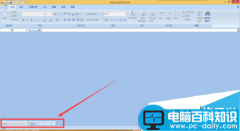苹果手机怎么备份所有数据?备份?估计很多人都没有这个习惯吧,也不知道如何轻松备份苹果手机上的所有数据,当你看到这篇文章,应该基本上可以解决到你的疑问了,紧跟小编,来给你答疑解惑啦!

步骤一:使用电脑版iTunes解决
苹果手机怎么备份所有数据?最直白的方法莫过于使用苹果旗下的软件——iTunes,具体如何操作?请看以下步骤。
第一步:下载电脑版iTunes,有人会认为iTunes是不是只有苹果电脑才能下载?其实不是的,苹果官方提供了两个版本的iTunes,在Windows也可以正常下载的,下载完毕就会看到下面的画面。
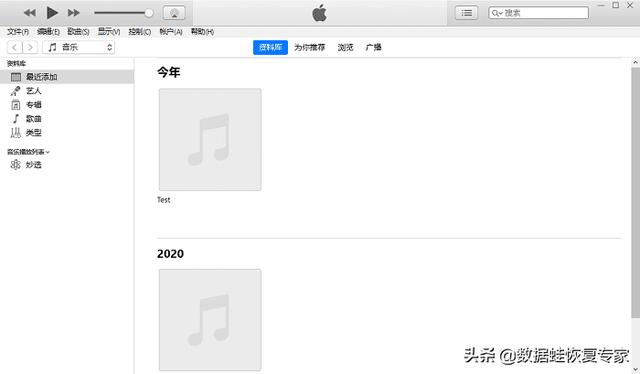
第二步:使用数据线连接手机到电脑上,打开手机“解锁iPhone以使用配件”,点击左上方的小手机图标。
备注:电脑跟手机必须连接同一个WiFi,才能进行备份,否则不能进行备份。
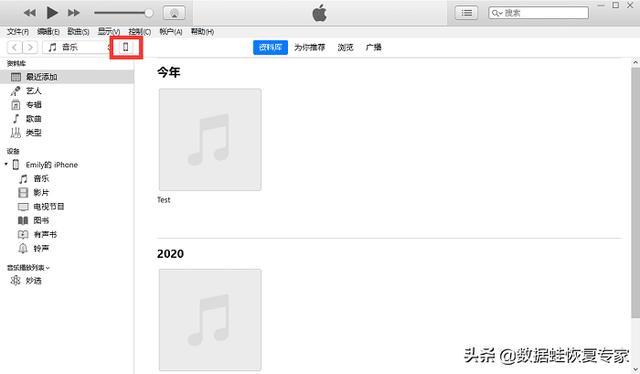
第三步:连接手机到电脑后,可以看到手机的相关信息,有一栏叫“备份”,选择“本电脑”,再点击立即备份。
注意:备份的电脑是自己经常使用的电脑,不然换了另一台电脑又要重新备份,这样就会造成不必要的麻烦。
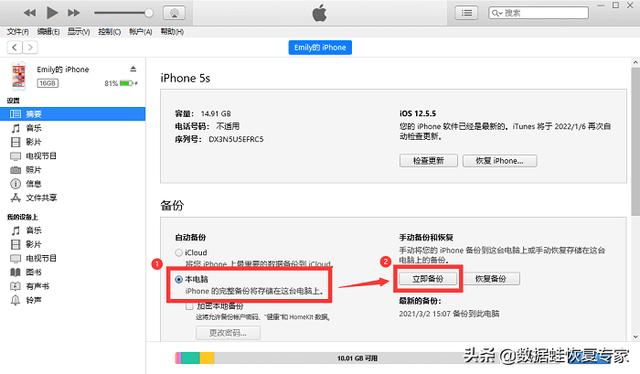
第四步:点击了“立即备份”之后,正上方就会出现“正在备份”的字眼,这个时候我们只需要耐心等待,进度条达到百分之一百的时候,就备份成功了。
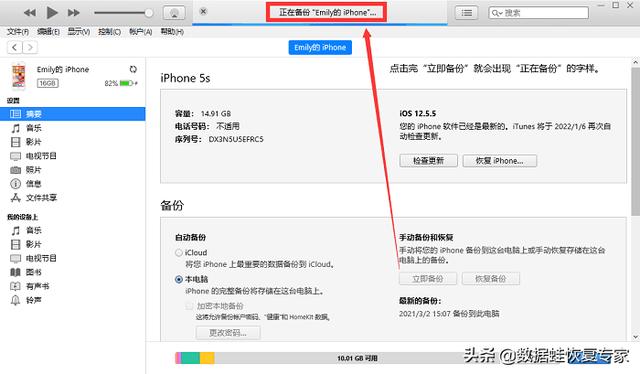
苹果手机怎么备份所有数据?iTunes并不是一款完完全全的备份软件,它实际上是一款媒体播放器,备份只是它的其中一个功能,页面看起来或者操作起来难免会有点复杂,想知道别的备份方法吗?小编这就来了。
步骤二:使用数据蛙苹果恢复专家解决
苹果手机数据恢复软件-免费iPhone数据恢复软件-数据蛙
第一步:在网页上搜索“数据蛙苹果恢复专家”,找到下面这个页面,点击进去下载并安装。
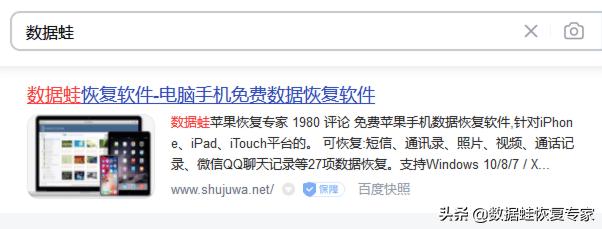
第二步:打开数据蛙苹果恢复专家,选择“从iOS设备中恢复”,连接手机到电脑,最后点击“开始扫描”。
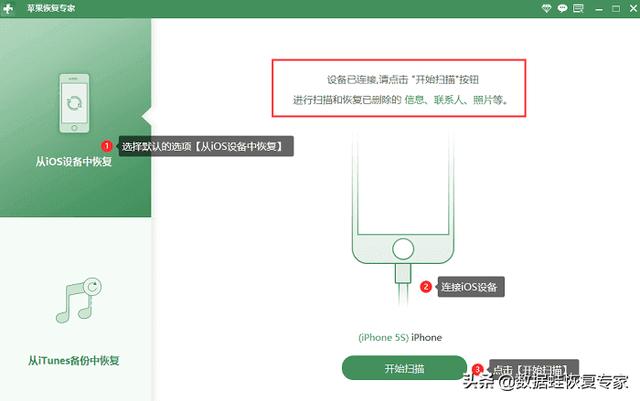
第三步:扫描完毕之后会出现下面的页面,点击左上角的复选框,一一把所有数据都导出,就完成了。
备注:在这一环节千万不能拔掉数据线!
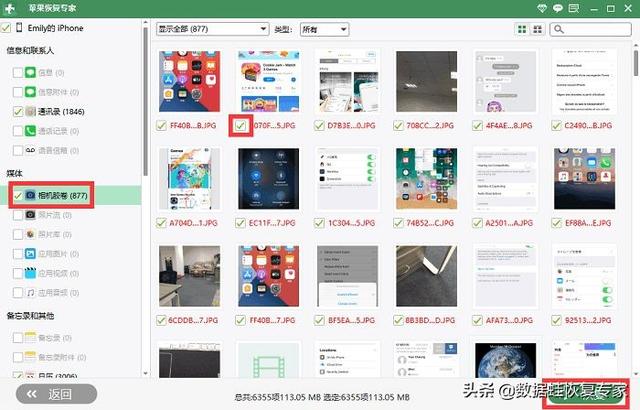
本方式需要先通过手机连接电脑,把手机的数据上传到电脑上。
在步骤一中,通过电脑iTunes软件备份iPhone手机后生成的文件,电脑上是无法直接打开的。如果想查看iTunes备份文件,需要将iTunes备份文件复原到现在的手机上才可以。这样是不是太麻烦?而且还会覆盖掉现在的数据,怎么办才好?有什么办法可以直接在电脑上查看已备份的iTunes文件呢?不着急,数据蛙苹果恢复专家就可以查看。
把手机上的数据都上传到电脑上后,我们就可以选择数据蛙苹果恢复专家“从iTunes备份中恢复”的模式,来扫描到电脑上的iTunes备份文件,并直接在电脑上导出与查看。操作方式仅需在安装软件后,选择“从iTunes备份中恢复”模式,勾选需要查看的备份文件进行扫描即可。
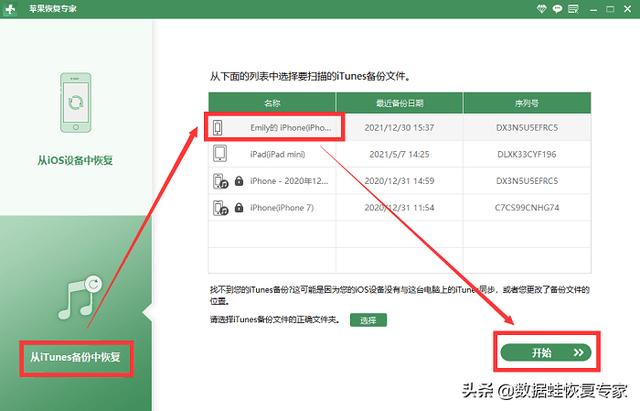
苹果手机怎么备份所有数据?不管是iTunes还是数据蛙苹果恢复专家,两款软件都有它们的优势,iTunes的优势就是,它本身就是苹果旗下的产品,大众对它的信赖度会比较高,但是小编认为数据蛙苹果恢复专家更加快捷方便,所以小编平时不管是备份还是恢复数据都在使用数据蛙苹果恢复专家,大家不妨也试试。